今天和大家分享一下win10系统word新建文档中出现黑色无法删除的顽固线条问题的解决方法,在使用win10系统的过程中经常不知道如何去解决win10系统word新建文档中出现黑色无法删除的顽固线条的问题,有什么好的办法去解决win10系统word新建文档中出现黑色无法删除的顽固线条呢?小编教你只需要1.打开word文档,然后点击打开左上角的文件 – 选项。如下图所示 2.在打开的word选项中,点击左侧的“显示”项,然后勾选右边界面中的“显示所有格式标记(A)”点击确定进入下一步操作。如下图所示就可以了;下面就是我给大家分享关于win10系统word新建文档中出现黑色无法删除的顽固线条的详细步骤::

解决方法:
1.打开word文档,然后点击打开左上角的文件 – 选项。如下图所示
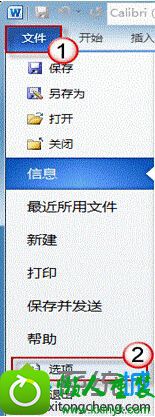
2.在打开的word选项中,点击左侧的“显示”项,然后勾选右边界面中的“显示所有格式标记(A)”点击确定进入下一步操作。如下图所示

3.此刻可以对着顽固小线条右键点击打开“边框和底纹(B)”进入下一步操作。如下图所示

4.在打开的边框和底纹窗口中,将边框设置为“无”点击确定完成操作。如下图所示

以上就是有效解决word文档中顽固线条问题,有遇见此类情况或者是正被此类问题所困扰的用户可以尝试以上的方法操作看看,希望以上的方法可以给大家带来更多的帮助。
分享到: